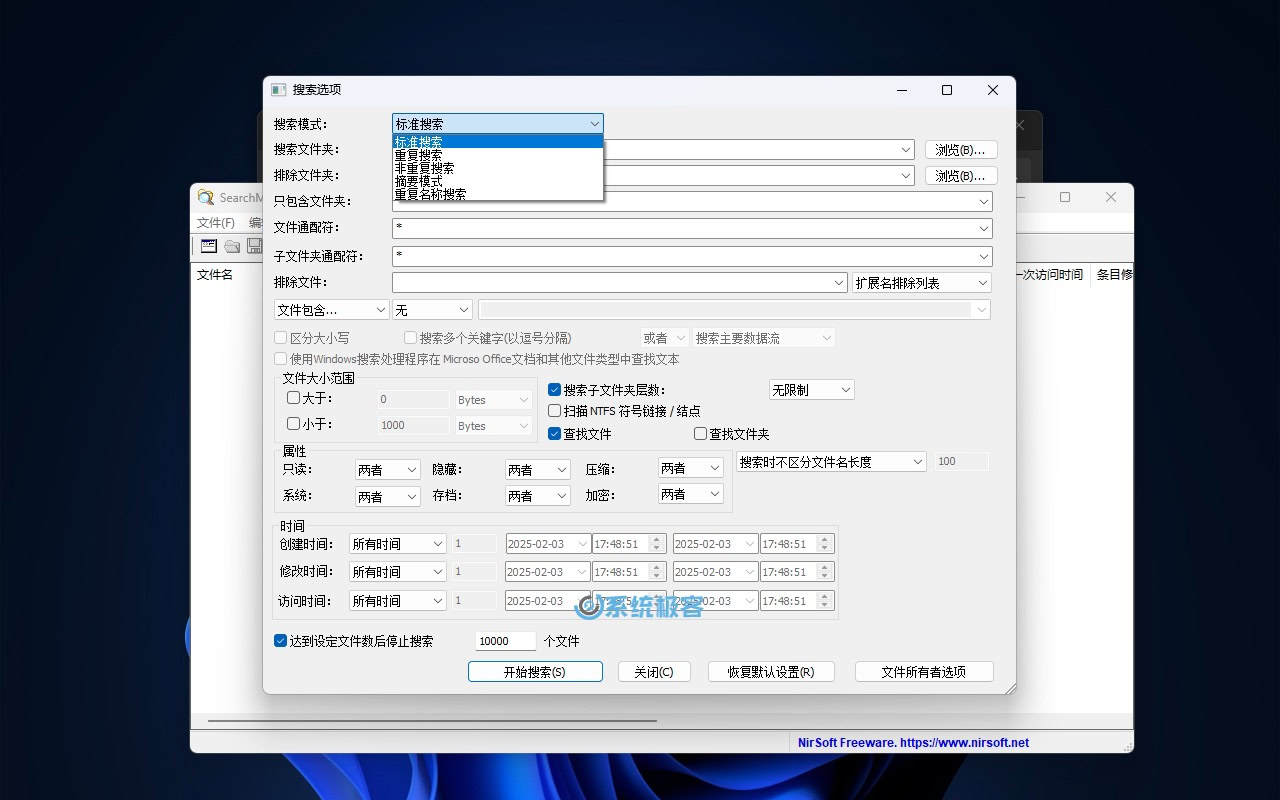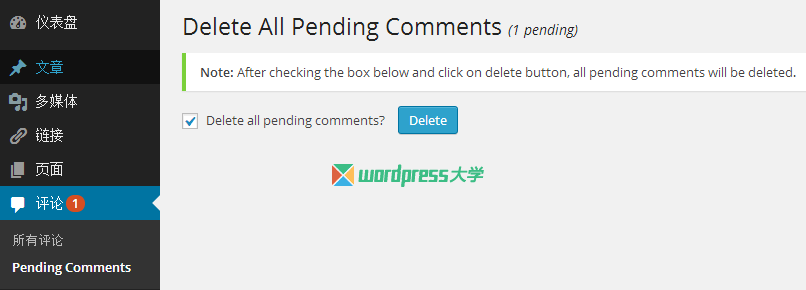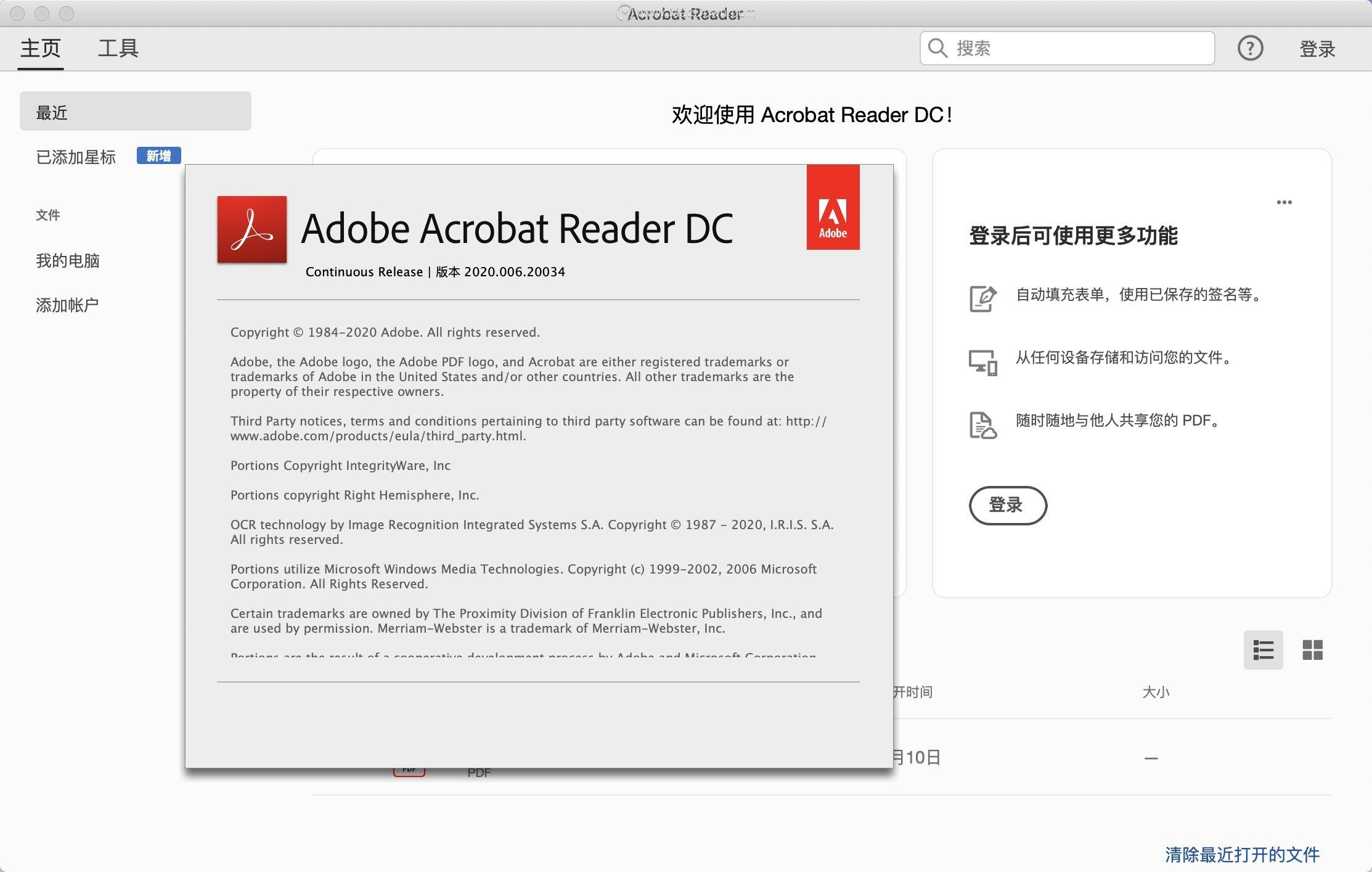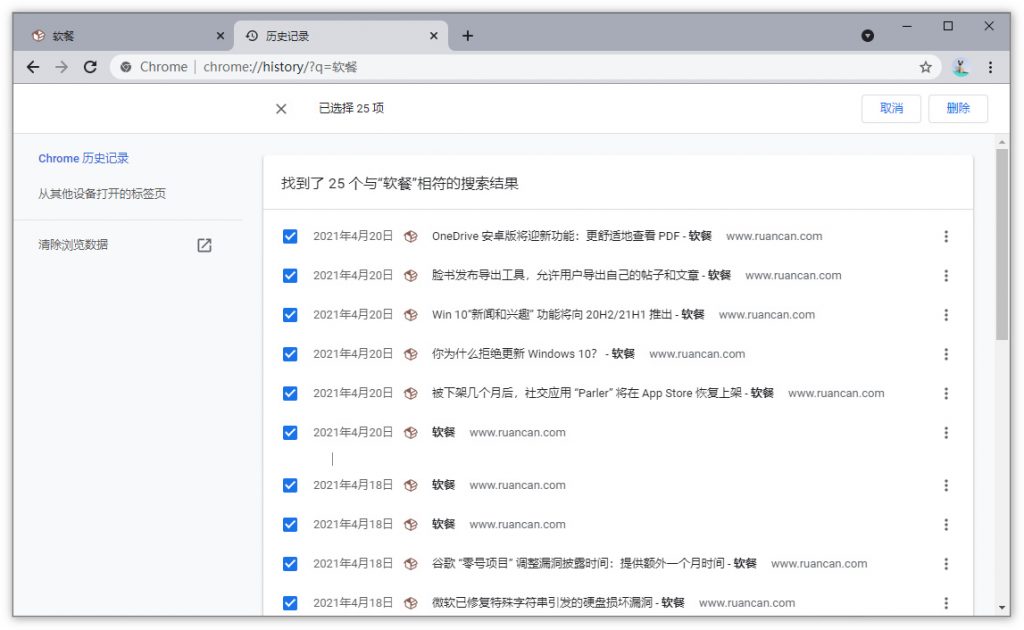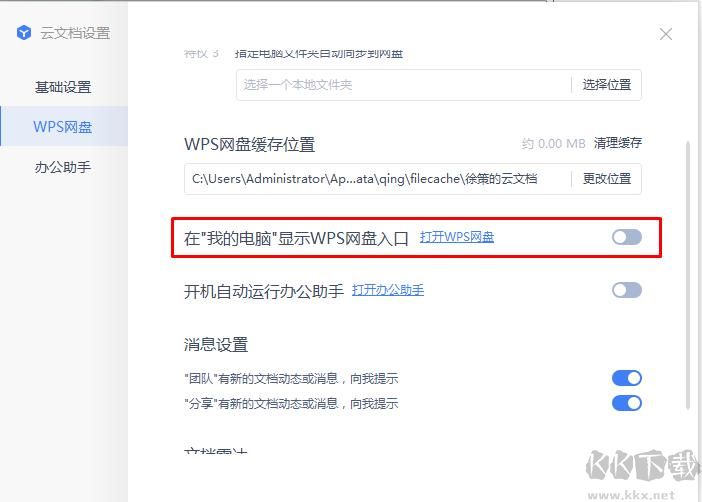安装了WPS之后,打开我的电脑中会出现一个WPS网盘的图标,右键点击没有删除选项,于是Pop找到了删除方法,具体操作步骤如下:
【使用WPS自带的设置进行关闭图标】
如果你有WPS账号,可以登录进去之后,在“设置”中找到“WPS网盘”
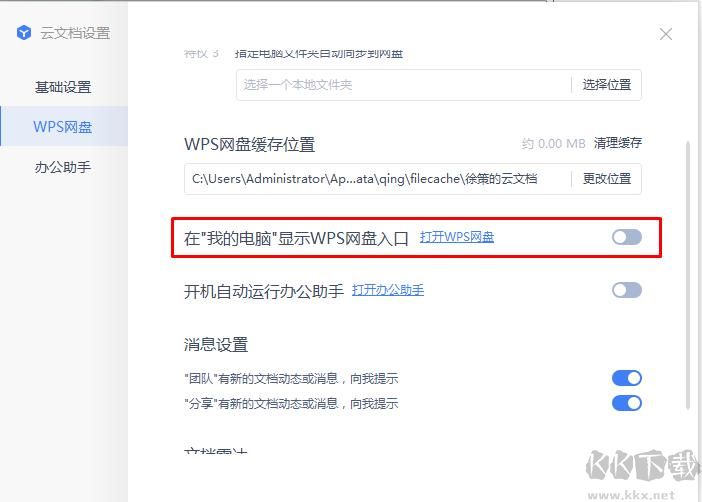
将“我的电脑显示WPS网盘入口”设置为关闭即可。
【删除注册表键值关闭WPS网盘图标】
打开“注册表编辑器” (Windows+R”打开运行对话框,输入“regedit”回车)
HKEY_CURRENT_USER\Software\Microsoft\Windows\CurrentVersion\Explorer\MyComputer\NameSpace
WPS云盘的键值是: {5FCD4425-CA3A-48F4-A57C-B8A75C32ACB1}
将其删除即可
如果还有其他的要删除,那么可以把该目录下所有子项都删掉,刷新我的电脑即可。
PS:删除后一般就解决了,但是有些可能还要到下面的路径删除
HKEY_LOCAL_MACHINE\SOFTWARE\Microsoft\Windows\CurrentVersion\Explorer\MyComputer\NameSpace
删除关闭“注册表编辑器”,打开我的电脑,刷新即可彻底解决。
相关文章:
http://www.kkx.net/wz/84.html